Call of Duty: Black Ops 6 visuais criticados
- By Jonathan
- Feb 23,2025
Aprimore o seu Call of Duty: Black Ops 6 visuais: um guia para gráficos mais nítidos
Muitos jogadores Call of Duty experimentam gráficos abaixo do ideal em Black Ops 6 , resultando em uma experiência visual granulada e embaçada que diminui a imersão e dificulta a jogabilidade. Este guia fornece soluções para resolver esses problemas.
Por que o grão e o borrão?
Se as configurações de hardware forem corretamente definidas para obter a resolução máxima, o problema provavelmente decorre de configurações do jogo. Às vezes, as atualizações podem redefinir as opções para os padrões, causando esses problemas visuais. As configurações das chaves residem nas guias, qualidade e visualização do menu gráfico.
Eliminando efeitos de desfoque
Blur e profundidade de movimento, ao melhorar a sensação cinematográfica, introduza o Blur que afeta negativamente a jogabilidade em títulos em ritmo acelerado como Black Ops 6 . Para desativá -los:
- Navegue até as configurações de gráficos e a guia de qualidade.
- Localize "efeitos pós -processamento".
- Defina "Blur do Motivo Mundial", "Blur de movimento da arma" e "profundidade de campo" para "Off".
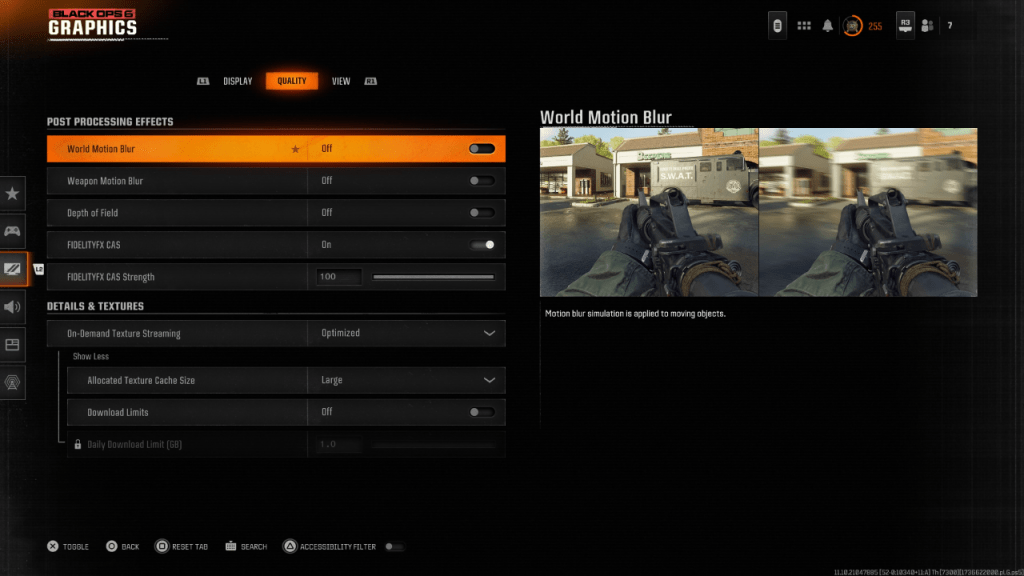
Melhorando a clareza e nitidez
As configurações incorretas de gama e brilho também podem contribuir para a baixa qualidade da imagem.
- Vá para a guia Display nas configurações de gráficos.
- Ajuste o controle deslizante gama/brilho até que o logotipo Call of Duty esteja quase visível. Um valor de 50 geralmente funciona bem, mas podem ser necessários ajustes individuais.
- Na guia de qualidade, verifique se "FidelityFX CAS" está "ligado". Aumente o controle deslizante "FidelityFX CAS" para 100 para a nitidez máxima.
Se a imagem permanecer insatisfatória, o streaming de textura sob demanda pode ser o culpado.
Otimizando texturas e detalhes
O streaming de textura sob demanda, enquanto economiza espaço de armazenamento, pode comprometer a qualidade da imagem. Para melhorar isso:
- Acesse as configurações de detalhes e texturas na guia de qualidade.
- Defina "streaming de textura sob demanda" como "otimizado".
- Clique em "Mostrar mais" para revelar opções adicionais.
- Defina "Tamanho do cache de textura alocado" como "grande".
- Considere definir "Limites de download" para "Off" (se o seu plano de Internet permitir).
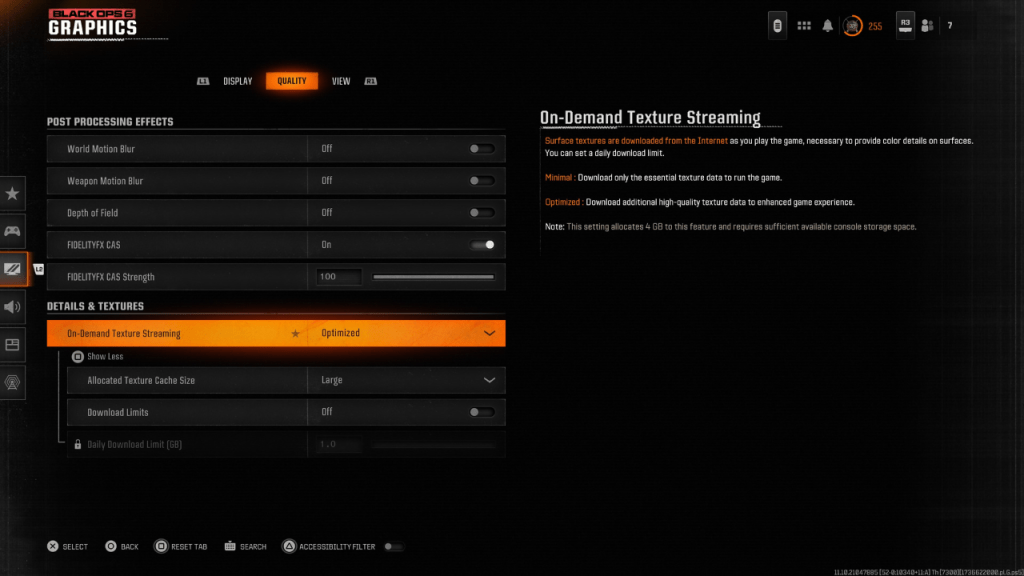
Seguindo essas etapas, você pode aumentar significativamente a fidelidade visual de Call of Duty: Black Ops 6 , desfrutando de uma experiência de jogo mais clara, mais nítida e mais imersiva.
Últimas notícias
Mais >-

-

-

-
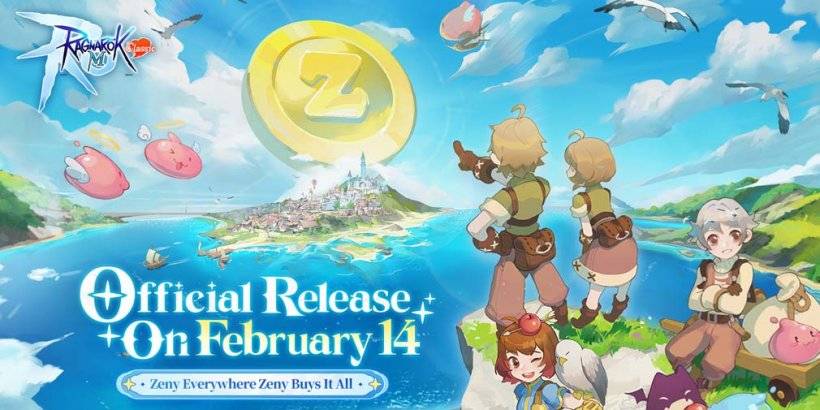
- Beta do Ragnarok M Classic Começa no Próximo Mês
- Dec 17,2025
-




